教你怎么轻松解除鼠标右键被锁定
- 格式:pptx
- 大小:57.67 KB
- 文档页数:7
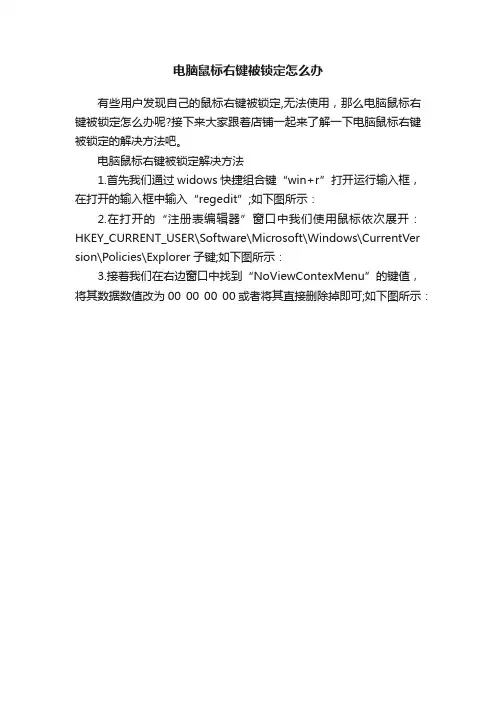
电脑鼠标右键被锁定怎么办
有些用户发现自己的鼠标右键被锁定,无法使用,那么电脑鼠标右键被锁定怎么办呢?接下来大家跟着店铺一起来了解一下电脑鼠标右键被锁定的解决方法吧。
电脑鼠标右键被锁定解决方法
1.首先我们通过widows快捷组合键“win+r”打开运行输入框,在打开的输入框中输入“regedit”;如下图所示:
2.在打开的“注册表编辑器”窗口中我们使用鼠标依次展开:HKEY_CURRENT_USER\Software\Microsoft\Windows\CurrentVer sion\Policies\Explorer子键;如下图所示:
3.接着我们在右边窗口中找到“NoViewContexMenu”的键值,将其数据数值改为00 00 00 00或者将其直接删除掉即可;如下图所示:。
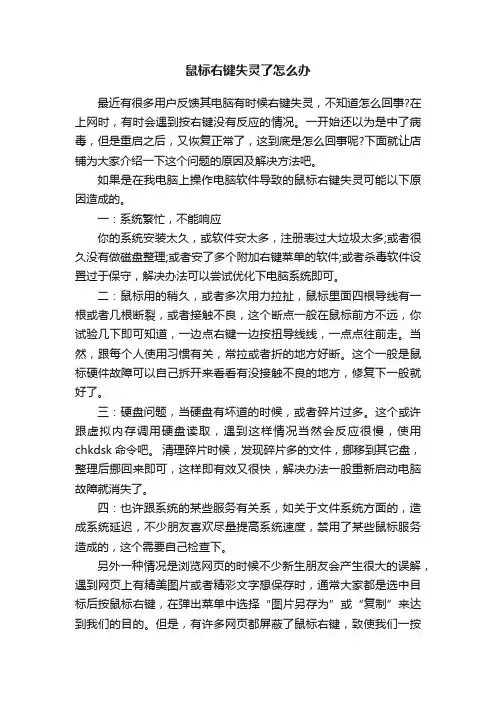
鼠标右键失灵了怎么办最近有很多用户反馈其电脑有时候右键失灵,不知道怎么回事?在上网时,有时会遇到按右键没有反应的情况。
一开始还以为是中了病毒,但是重启之后,又恢复正常了,这到底是怎么回事呢?下面就让店铺为大家介绍一下这个问题的原因及解决方法吧。
如果是在我电脑上操作电脑软件导致的鼠标右键失灵可能以下原因造成的。
一:系统繁忙,不能响应你的系统安装太久,或软件安太多,注册表过大垃圾太多;或者很久没有做磁盘整理;或者安了多个附加右键菜单的软件;或者杀毒软件设置过于保守,解决办法可以尝试优化下电脑系统即可。
二:鼠标用的稍久,或者多次用力拉扯,鼠标里面四根导线有一根或者几根断裂,或者接触不良,这个断点一般在鼠标前方不远,你试验几下即可知道,一边点右键一边按扭导线线,一点点往前走。
当然,跟每个人使用习惯有关,常拉或者折的地方好断。
这个一般是鼠标硬件故障可以自己拆开来看看有没接触不良的地方,修复下一般就好了。
三:硬盘问题,当硬盘有坏道的时候,或者碎片过多。
这个或许跟虚拟内存调用硬盘读取,遇到这样情况当然会反应很慢,使用chkdsk命令吧。
清理碎片时候,发现碎片多的文件,挪移到其它盘,整理后挪回来即可,这样即有效又很快,解决办法一般重新启动电脑故障就消失了。
四:也许跟系统的某些服务有关系,如关于文件系统方面的,造成系统延迟,不少朋友喜欢尽量提高系统速度,禁用了某些鼠标服务造成的,这个需要自己检查下。
另外一种情况是浏览网页的时候不少新生朋友会产生很大的误解,遇到网页上有精美图片或者精彩文字想保存时,通常大家都是选中目标后按鼠标右键,在弹出菜单中选择“图片另存为”或“复制”来达到我们的目的。
但是,有许多网页都屏蔽了鼠标右键,致使我们一按鼠标右键都会没有反应。
但在电脑上操作软件正常或者浏览正规网站正常的,其实这种情况是网页使用了屏蔽右键导致的。
出现这样的情况,原因是有些网页应用了javascript禁用鼠标右键。
想要解除鼠标右键被禁止,有以下三种解决的方法:①先按住鼠标左键,然后将鼠标移动到目标处,点击鼠标右键,一两秒之后,右键菜单就出来了。
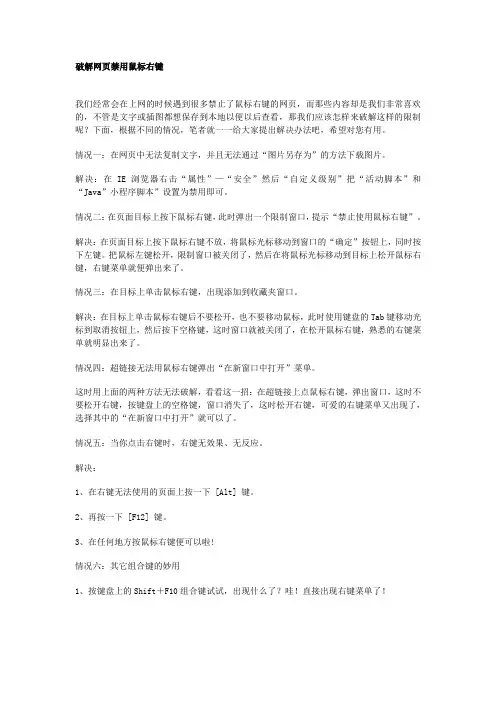
破解网页禁用鼠标右键我们经常会在上网的时候遇到很多禁止了鼠标右键的网页,而那些内容却是我们非常喜欢的,不管是文字或插图都想保存到本地以便以后查看,那我们应该怎样来破解这样的限制呢?下面,根据不同的情况,笔者就一一给大家提出解决办法吧,希望对您有用。
情况一:在网页中无法复制文字,并且无法通过“图片另存为”的方法下载图片。
解决:在IE浏览器右击“属性”—“安全”然后“自定义级别”把“活动脚本”和“Java”小程序脚本”设置为禁用即可。
情况二:在页面目标上按下鼠标右键,此时弹出一个限制窗口,提示“禁止使用鼠标右键”。
解决:在页面目标上按下鼠标右键不放,将鼠标光标移动到窗口的“确定”按钮上,同时按下左键。
把鼠标左键松开,限制窗口被关闭了,然后在将鼠标光标移动到目标上松开鼠标右键,右键菜单就便弹出来了。
情况三:在目标上单击鼠标右键,出现添加到收藏夹窗口。
解决:在目标上单击鼠标右键后不要松开,也不要移动鼠标,此时使用键盘的Tab键移动光标到取消按钮上,然后按下空格键,这时窗口就被关闭了,在松开鼠标右键,熟悉的右键菜单就明显出来了。
情况四:超链接无法用鼠标右键弹出“在新窗口中打开”菜单。
这时用上面的两种方法无法破解,看看这一招:在超链接上点鼠标右键,弹出窗口,这时不要松开右键,按键盘上的空格键,窗口消失了,这时松开右键,可爱的右键菜单又出现了,选择其中的“在新窗口中打开”就可以了。
情况五:当你点击右键时,右键无效果、无反应。
解决:1、在右键无法使用的页面上按一下 [Alt] 键。
2、再按一下 [F12] 键。
3、在任何地方按鼠标右键便可以啦!情况六:其它组合键的妙用1、按键盘上的Shift+F10组合键试试,出现什么了?哇!直接出现右键菜单了!2、还有一招:看见键盘右Ctrl键左边的那个键了吗?那就是快捷菜单键拉!按一下试试,右键菜单直接出现了!或者在想要使用鼠标右键的地方按下鼠标左键不放,接着按下键盘上的 "快捷菜单键" 按键 , 这样鼠标右键的功能就出现了3、直接将想要的图片用左键拖着,然后按下WIN+D键,这样一来就可以拖到桌面上保存!(此方法适用于单手操作较灵活的同志)4、在屏蔽鼠标右键的页面中点右键,出现限制窗口,此时不要松开右键,用左手按键盘上的ALT+F4组合键,这时窗口就被我们关闭了,松开鼠标右键,菜单出现了!这一招一使出来,以上所有情况都可轻易破解掉!情况七:Java script源代码修改有时在浏览网页时,除单击鼠标左键外,其他任何形式的鼠标点击或组合点击,都将出现“版权所有(C),严禁复制!”的提示框。
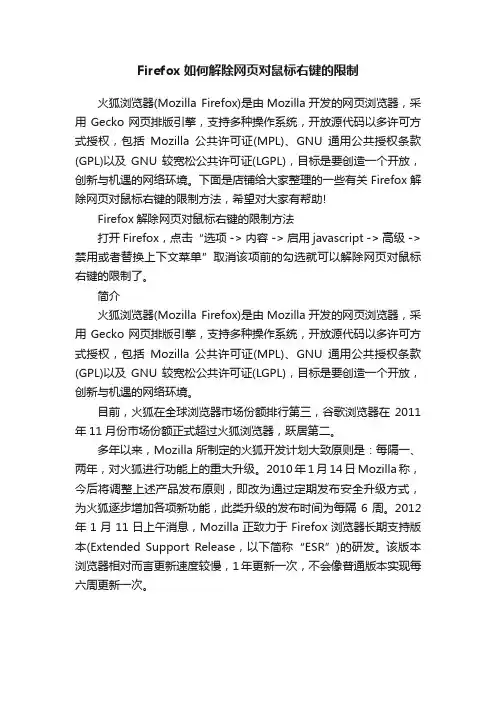
Firefox如何解除网页对鼠标右键的限制火狐浏览器(Mozilla Firefox)是由Mozilla开发的网页浏览器,采用Gecko网页排版引擎,支持多种操作系统,开放源代码以多许可方式授权,包括Mozilla公共许可证(MPL)、GNU通用公共授权条款(GPL)以及GNU较宽松公共许可证(LGPL),目标是要创造一个开放,创新与机遇的网络环境。
下面是店铺给大家整理的一些有关Firefox解除网页对鼠标右键的限制方法,希望对大家有帮助!Firefox解除网页对鼠标右键的限制方法打开Firefox,点击“选项 -> 内容 -> 启用javascript -> 高级 -> 禁用或者替换上下文菜单”取消该项前的勾选就可以解除网页对鼠标右键的限制了。
简介火狐浏览器(Mozilla Firefox)是由Mozilla开发的网页浏览器,采用Gecko网页排版引擎,支持多种操作系统,开放源代码以多许可方式授权,包括Mozilla公共许可证(MPL)、GNU通用公共授权条款(GPL)以及GNU较宽松公共许可证(LGPL),目标是要创造一个开放,创新与机遇的网络环境。
目前,火狐在全球浏览器市场份额排行第三,谷歌浏览器在2011年11月份市场份额正式超过火狐浏览器,跃居第二。
多年以来,Mozilla所制定的火狐开发计划大致原则是:每隔一、两年,对火狐进行功能上的重大升级。
2010年1月14日Mozilla称,今后将调整上述产品发布原则,即改为通过定期发布安全升级方式,为火狐逐步增加各项新功能,此类升级的发布时间为每隔6周。
2012年1月11日上午消息,Mozilla正致力于Firefox浏览器长期支持版本(Extended Support Release,以下简称“ESR”)的研发。
该版本浏览器相对而言更新速度较慢,1年更新一次,不会像普通版本实现每六周更新一次。
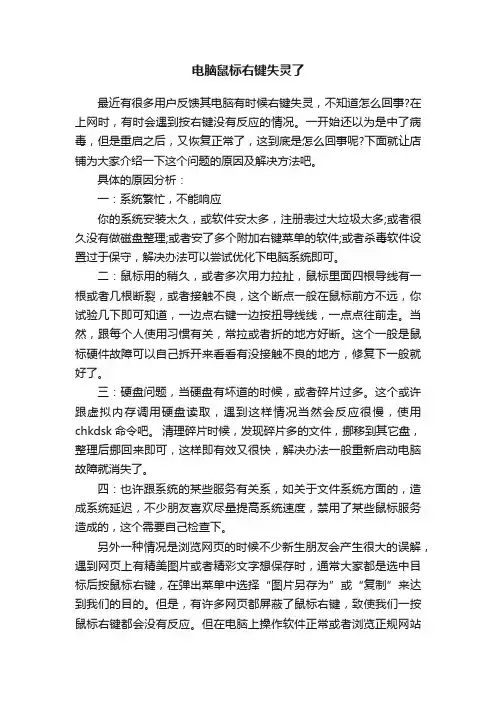
电脑鼠标右键失灵了最近有很多用户反馈其电脑有时候右键失灵,不知道怎么回事?在上网时,有时会遇到按右键没有反应的情况。
一开始还以为是中了病毒,但是重启之后,又恢复正常了,这到底是怎么回事呢?下面就让店铺为大家介绍一下这个问题的原因及解决方法吧。
具体的原因分析:一:系统繁忙,不能响应你的系统安装太久,或软件安太多,注册表过大垃圾太多;或者很久没有做磁盘整理;或者安了多个附加右键菜单的软件;或者杀毒软件设置过于保守,解决办法可以尝试优化下电脑系统即可。
二:鼠标用的稍久,或者多次用力拉扯,鼠标里面四根导线有一根或者几根断裂,或者接触不良,这个断点一般在鼠标前方不远,你试验几下即可知道,一边点右键一边按扭导线线,一点点往前走。
当然,跟每个人使用习惯有关,常拉或者折的地方好断。
这个一般是鼠标硬件故障可以自己拆开来看看有没接触不良的地方,修复下一般就好了。
三:硬盘问题,当硬盘有坏道的时候,或者碎片过多。
这个或许跟虚拟内存调用硬盘读取,遇到这样情况当然会反应很慢,使用chkdsk命令吧。
清理碎片时候,发现碎片多的文件,挪移到其它盘,整理后挪回来即可,这样即有效又很快,解决办法一般重新启动电脑故障就消失了。
四:也许跟系统的某些服务有关系,如关于文件系统方面的,造成系统延迟,不少朋友喜欢尽量提高系统速度,禁用了某些鼠标服务造成的,这个需要自己检查下。
另外一种情况是浏览网页的时候不少新生朋友会产生很大的误解,遇到网页上有精美图片或者精彩文字想保存时,通常大家都是选中目标后按鼠标右键,在弹出菜单中选择“图片另存为”或“复制”来达到我们的目的。
但是,有许多网页都屏蔽了鼠标右键,致使我们一按鼠标右键都会没有反应。
但在电脑上操作软件正常或者浏览正规网站正常的,其实这种情况是网页使用了屏蔽右键导致的。
出现这样的情况,原因是有些网页应用了javascript禁用鼠标右键。
想要解除鼠标右键被禁止,有以下三种解决的方法:①先按住鼠标左键,然后将鼠标移动到目标处,点击鼠标右键,一两秒之后,右键菜单就出来了。
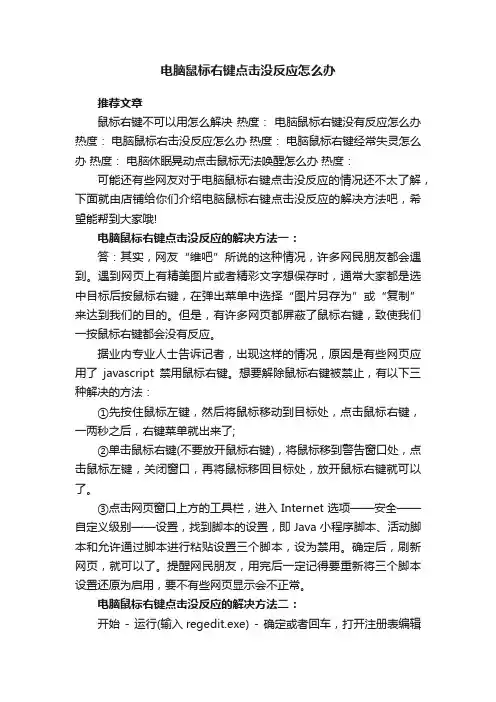
电脑鼠标右键点击没反应怎么办推荐文章鼠标右键不可以用怎么解决热度:电脑鼠标右键没有反应怎么办热度:电脑鼠标右击没反应怎么办热度:电脑鼠标右键经常失灵怎么办热度:电脑休眠晃动点击鼠标无法唤醒怎么办热度:可能还有些网友对于电脑鼠标右键点击没反应的情况还不太了解,下面就由店铺给你们介绍电脑鼠标右键点击没反应的解决方法吧,希望能帮到大家哦!电脑鼠标右键点击没反应的解决方法一:答:其实,网友“维吧”所说的这种情况,许多网民朋友都会遇到。
遇到网页上有精美图片或者精彩文字想保存时,通常大家都是选中目标后按鼠标右键,在弹出菜单中选择“图片另存为”或“复制”来达到我们的目的。
但是,有许多网页都屏蔽了鼠标右键,致使我们一按鼠标右键都会没有反应。
据业内专业人士告诉记者,出现这样的情况,原因是有些网页应用了javascript禁用鼠标右键。
想要解除鼠标右键被禁止,有以下三种解决的方法:①先按住鼠标左键,然后将鼠标移动到目标处,点击鼠标右键,一两秒之后,右键菜单就出来了;②单击鼠标右键(不要放开鼠标右键),将鼠标移到警告窗口处,点击鼠标左键,关闭窗口,再将鼠标移回目标处,放开鼠标右键就可以了。
③点击网页窗口上方的工具栏,进入Internet选项——安全——自定义级别——设置,找到脚本的设置,即Java小程序脚本、活动脚本和允许通过脚本进行粘贴设置三个脚本,设为禁用。
确定后,刷新网页,就可以了。
提醒网民朋友,用完后一定记得要重新将三个脚本设置还原为启用,要不有些网页显示会不正常。
电脑鼠标右键点击没反应的解决方法二:开始 - 运行(输入regedit.exe) - 确定或者回车,打开注册表编辑器;在注册表编辑器中找到:HKEY_CURRENT_USER并展开:HKEY_CURRENT_USER;我们在HKEY_CURRENT_USER展开项中找到:Software并展开;再在Software展开项中找到:Microsoft并展开;在Microsoft的展开项中找到:Windows并展开;我们再在Windows的展开项中找到:CurrentVersion,展开;在CurrentVersion的展开项中找到:Policies,并展开Policies;在Policies展开项中有一个Explorer,我们左键单击:Explorer,在Explorer对应的右侧窗口找到:NoViewContextMenu,并右键单击:NoViewContextMenu,在下拉菜单中左键点击:删除;在弹出的确认数值删除窗口,我们点击:是(Y),退出注册表编辑器,重新启动计算机。
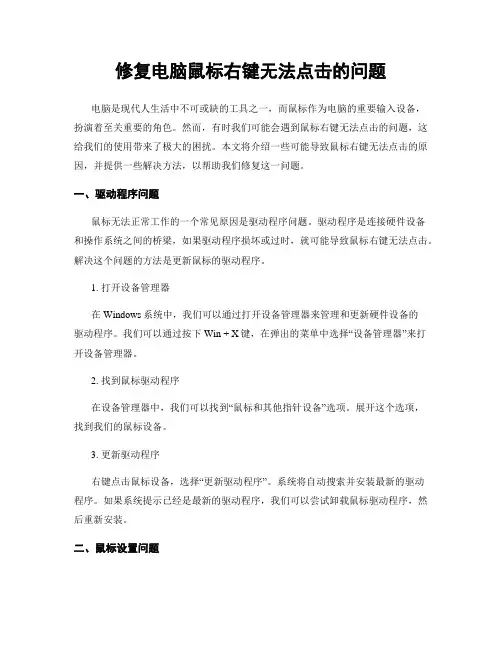
修复电脑鼠标右键无法点击的问题电脑是现代人生活中不可或缺的工具之一,而鼠标作为电脑的重要输入设备,扮演着至关重要的角色。
然而,有时我们可能会遇到鼠标右键无法点击的问题,这给我们的使用带来了极大的困扰。
本文将介绍一些可能导致鼠标右键无法点击的原因,并提供一些解决方法,以帮助我们修复这一问题。
一、驱动程序问题鼠标无法正常工作的一个常见原因是驱动程序问题。
驱动程序是连接硬件设备和操作系统之间的桥梁,如果驱动程序损坏或过时,就可能导致鼠标右键无法点击。
解决这个问题的方法是更新鼠标的驱动程序。
1. 打开设备管理器在Windows系统中,我们可以通过打开设备管理器来管理和更新硬件设备的驱动程序。
我们可以通过按下Win + X键,在弹出的菜单中选择“设备管理器”来打开设备管理器。
2. 找到鼠标驱动程序在设备管理器中,我们可以找到“鼠标和其他指针设备”选项。
展开这个选项,找到我们的鼠标设备。
3. 更新驱动程序右键点击鼠标设备,选择“更新驱动程序”。
系统将自动搜索并安装最新的驱动程序。
如果系统提示已经是最新的驱动程序,我们可以尝试卸载鼠标驱动程序,然后重新安装。
二、鼠标设置问题除了驱动程序问题外,鼠标设置也可能导致右键无法点击的问题。
我们可以尝试以下方法来解决这个问题。
1. 检查鼠标设置在Windows系统中,我们可以通过控制面板来管理鼠标设置。
我们可以按下Win + X键,选择“控制面板”,然后找到“鼠标”选项。
2. 恢复默认设置在鼠标设置中,我们可以找到“恢复默认设置”选项。
点击该选项,系统将恢复鼠标的默认设置。
这可能会解决由于设置问题导致的右键无法点击的情况。
三、恶意软件感染有时,我们的电脑可能会感染恶意软件,这些软件可能会干扰我们的鼠标功能。
为了解决这个问题,我们可以进行以下操作。
1. 扫描电脑我们可以使用杀毒软件对电脑进行全面扫描,以检测和清除可能存在的恶意软件。
确保使用最新的病毒库来提高扫描的准确性。
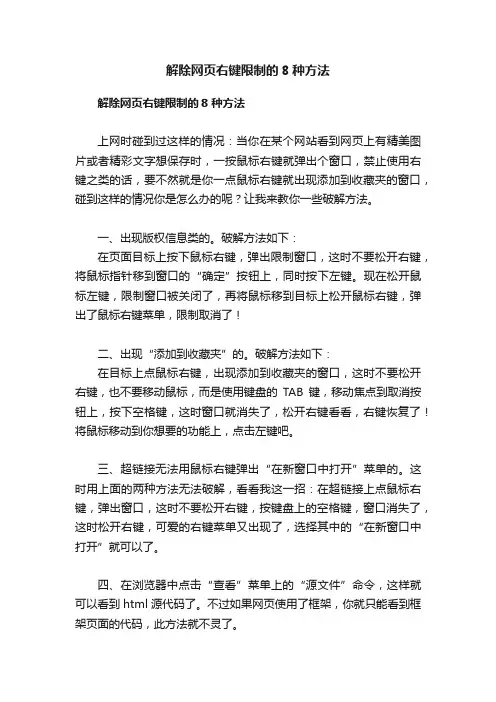
解除网页右键限制的8种方法解除网页右键限制的8种方法上网时碰到过这样的情况:当你在某个网站看到网页上有精美图片或者精彩文字想保存时,一按鼠标右键就弹出个窗口,禁止使用右键之类的话,要不然就是你一点鼠标右键就出现添加到收藏夹的窗口,碰到这样的情况你是怎么办的呢?让我来教你一些破解方法。
一、出现版权信息类的。
破解方法如下:在页面目标上按下鼠标右键,弹出限制窗口,这时不要松开右键,将鼠标指针移到窗口的“确定”按钮上,同时按下左键。
现在松开鼠标左键,限制窗口被关闭了,再将鼠标移到目标上松开鼠标右键,弹出了鼠标右键菜单,限制取消了!二、出现“添加到收藏夹”的。
破解方法如下:在目标上点鼠标右键,出现添加到收藏夹的窗口,这时不要松开右键,也不要移动鼠标,而是使用键盘的TAB键,移动焦点到取消按钮上,按下空格键,这时窗口就消失了,松开右键看看,右键恢复了!将鼠标移动到你想要的功能上,点击左键吧。
三、超链接无法用鼠标右键弹出“在新窗口中打开”菜单的。
这时用上面的两种方法无法破解,看看我这一招:在超链接上点鼠标右键,弹出窗口,这时不要松开右键,按键盘上的空格键,窗口消失了,这时松开右键,可爱的右键菜单又出现了,选择其中的“在新窗口中打开”就可以了。
四、在浏览器中点击“查看”菜单上的“源文件”命令,这样就可以看到html源代码了。
不过如果网页使用了框架,你就只能看到框架页面的代码,此方法就不灵了。
五、按键盘上的Shift+F10组合键,直接出现右键菜单了!六、键盘右Ctrl键左边的那个键按一下试试,右键菜单直接出现了!七、在屏蔽鼠标右键的页面中点右键,出现限制窗口,此时不要松开右键,用左手按键盘上的ALT+F4组合键,这时窗口就被我们关闭了,松开鼠标右键,菜单出现了!这一招一使出来,以上所有情况都可轻易破解掉!八、点击浏览器菜单中的“文件-另存为”,然后找到要看代码的html页面,再用记事本打开。

电脑鼠标右键没有反应怎么办在有些时候我们的电脑鼠标右键没有反应了,这该怎么办呢?那么下面就由店铺来给你们说说电脑鼠标右键没有反应的解决方法吧,希望可以帮到你们哦!电脑鼠标右键没有反应的解决方法一:①先按住鼠标左键,然后将鼠标移动到目标处,点击鼠标右键,一两秒之后,右键菜单就出来了;②单击鼠标右键(不要放开鼠标右键),将鼠标移到警告窗口处,点击鼠标左键,关闭窗口,再将鼠标移回目标处,放开鼠标右键就可以了。
③点击网页窗口上方的工具栏,进入Internet选项——安全——自定义级别——设置,找到脚本的设置,即Java小程序脚本、活动脚本和允许通过脚本进行粘贴设置三个脚本,设为禁用。
确定后,刷新网页,就可以了。
其次:一、系统繁忙,不能响应,可能你的系统安装太久,或软件安太多,注册表过大垃圾太多;或者很久没有做磁盘整理;或者安了多个附加右键菜单的软件;或者杀毒软件设置过于保守,解决办法可以尝试优化下电脑系统即可。
二、鼠标用的稍久,或者多次用力拉扯,鼠标里面四根导线有一根或者几根断裂,或者接触不良,这个断点一般在鼠标前方不远,你试验几下即可知道,一边点右键一边按扭导线线,一点点往前走。
当然,跟每个人使用习惯有关,常拉或者折的地方好断。
这个一般是鼠标硬件故障可以自己拆开来看看有没接触不良的地方,修复下一般就好了。
三、硬盘问题,当硬盘有坏道的时候,或者碎片过多。
这个或许跟虚拟内存调用硬盘读取,遇到这样情况当然会反应很慢,使用chkdsk命令吧。
清理碎片时候,发现碎片多的文件,挪移到其它盘,整理后挪回来即可,这样即有效又很快,解决办法一般重新启动电脑故障就消失了。
四、也许跟系统的某些服务有关系,如关于文件系统方面的,造成系统延迟,不少朋友喜欢尽量提高系统速度,禁用了某些鼠标服务造成的,这个需要自己检查下。
电脑鼠标右键没有反应的解决方法二:1、用管理员帐户登陆,然后点击[开始]运行“regedit”打开注册表。
2、展开到“HKEY_CURRENT_USER-》Software-》Microsoft-》Windows-》CurrentVersion-》Policies-》Explorer”下,如下图,找到“NoViewContexMenu”删除它。
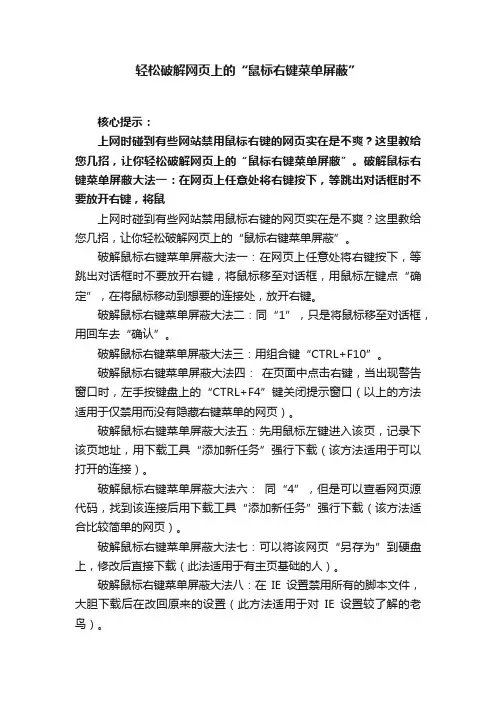
轻松破解网页上的“鼠标右键菜单屏蔽”核心提示:上网时碰到有些网站禁用鼠标右键的网页实在是不爽?这里教给您几招,让你轻松破解网页上的“鼠标右键菜单屏蔽”。
破解鼠标右键菜单屏蔽大法一:在网页上任意处将右键按下,等跳出对话框时不要放开右键,将鼠上网时碰到有些网站禁用鼠标右键的网页实在是不爽?这里教给您几招,让你轻松破解网页上的“鼠标右键菜单屏蔽”。
破解鼠标右键菜单屏蔽大法一:在网页上任意处将右键按下,等跳出对话框时不要放开右键,将鼠标移至对话框,用鼠标左键点“确定”,在将鼠标移动到想要的连接处,放开右键。
破解鼠标右键菜单屏蔽大法二:同“1”,只是将鼠标移至对话框,用回车去“确认”。
破解鼠标右键菜单屏蔽大法三:用组合键“CTRL+F10”。
破解鼠标右键菜单屏蔽大法四:在页面中点击右键,当出现警告窗口时,左手按键盘上的“CTRL+F4”键关闭提示窗口(以上的方法适用于仅禁用而没有隐藏右键菜单的网页)。
破解鼠标右键菜单屏蔽大法五:先用鼠标左键进入该页,记录下该页地址,用下载工具“添加新任务”强行下载(该方法适用于可以打开的连接)。
破解鼠标右键菜单屏蔽大法六:同“4”,但是可以查看网页源代码,找到该连接后用下载工具“添加新任务”强行下载(该方法适合比较简单的网页)。
破解鼠标右键菜单屏蔽大法七:可以将该网页“另存为”到硬盘上,修改后直接下载(此法适用于有主页基础的人)。
破解鼠标右键菜单屏蔽大法八:在IE设置禁用所有的脚本文件,大胆下载后在改回原来的设置(此方法适用于对IE设置较了解的老鸟)。
破解鼠标右键菜单屏蔽大法九:直接将想要的图片用左键拖着,然后按下“WIN+D”键,这样一来就可以拖到桌面上保存(此方法适用于单手操作较灵活的同志)。
破解鼠标右键菜单屏蔽大法十:查看源代码如果发现用了这样的代码:。
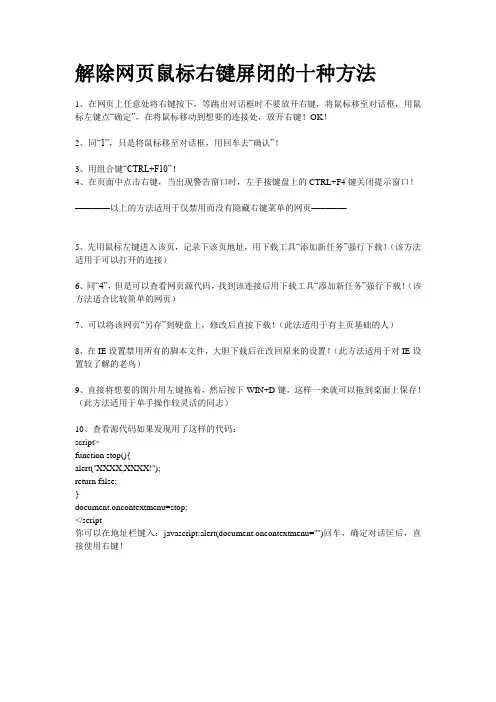
解除网页鼠标右键屏闭的十种方法
1、在网页上任意处将右键按下,等跳出对话框时不要放开右键,将鼠标移至对话框,用鼠标左键点“确定”,在将鼠标移动到想要的连接处,放开右键!OK!
2、同“1”,只是将鼠标移至对话框,用回车去“确认”!
3、用组合键“CTRL+F10”!
4、在页面中点击右键,当出现警告窗口时,左手按键盘上的CTRL+F4键关闭提示窗口!
————以上的方法适用于仅禁用而没有隐藏右键菜单的网页————
5、先用鼠标左键进入该页,记录下该页地址,用下载工具“添加新任务”强行下载!(该方法适用于可以打开的连接)
6、同“4”,但是可以查看网页源代码,找到该连接后用下载工具“添加新任务”强行下载!(该方法适合比较简单的网页)
7、可以将该网页“另存”到硬盘上,修改后直接下载!(此法适用于有主页基础的人)
8、在IE设置禁用所有的脚本文件,大胆下载后在改回原来的设置!(此方法适用于对IE设置较了解的老鸟)
9、直接将想要的图片用左键拖着,然后按下WIN+D键,这样一来就可以拖到桌面上保存!(此方法适用于单手操作较灵活的同志)
10、查看源代码如果发现用了这样的代码:
script>
function stop(){
alert(''XXXX,XXXX!'');
return false;
}
document.oncontextmenu=stop;
</script
你可以在地址栏键入:javascript:alert(document.oncontextmenu='''')回车,确定对话匡后,直接使用右键!。
四种解除锁右键⽅法第⼀种《⽆法使⽤⿏标右键》状态:当你点击右键时就弹出⼀个窗⼝说些莫名其妙的话。
其实这只是利⽤JAVA语⾔实现的⼀个很简单的锁住⿏标右键的功能,同样也很简单就能使它失效,破解⽅法如下:1:在页⾯⽬标上按下⿏标右键,弹出窗⼝,这时不要松开右键。
2:将⿏标移到窗⼝的确定按钮上,同时按下左键。
3:现松开⿏标左键,这时窗⼝消失。
4:再将⿏标移到⽬标上松开⿏标右键,OK,你想要得功能全出来了。
第⼆种《⽆法使⽤⿏标右键》状态:当你点击右键时就出现加到我的最爱的窗⼝,⽤以上的⽅法不能破解,因为你⽤⿏标左键点取消的同时就失去了右键的⽬标的焦点,不过要破解也不难,破解⽅法如下:1:在⽬标上电⿏标右键,出现加到我的最爱的窗⼝,这时不要松开右键,也不要移动⿏标。
2:使⽤键盘的TAB键,移动焦点到取消按扭上。
按下空格键,窗⼝消失。
3:松开右键,你要得功能全出来了。
第三种《⽆法使⽤⿏标右键》状态:『第三种破解⽅法也适⽤于⼀、⼆种。
』当你点击右键时,右键⽆效果,不过破解也不难,破解⽅法如下:1:在有锁右键的页⾯按⼀下 [Alt] 键。
2:再按⼀下 [F12] 键。
3:在任何地⽅按 Mouse 右键便可以啦第四种《⽆法使⽤⿏标右键》状态:如果您对别⼈⽹页的原始码⼗分的好奇,想看原始码的话,观看⽅法如下:第⼀个⽅法:只要从 I E 浏览器的阶层选单 ( 检视 ) 来选择查看源⽂件就可以看到个⽹页的原始码了。
第⼆个⽅法:如果您想看图⽚或是⽂字的超级链接地址 ( 也可以看原始码 ) ,在键盘最下⾯⼀排由左算起第七个按键 ( 很像表格 ) 的那个按键,按下,功能全出来了。
我发觉还有另⼀种⽅法,供⼤家参考看看。
1:在想要使⽤⿏标右键的地⽅按下⿏标左键不放2:接着按下键盘上的 ( 右键 ) 按键,这样⿏标右键的功能就出现了。
PS:这个键盘上的 \"右键\" ,就是除了有画微软旗⼦飘扬的另⼀个画有图形的按键。
鼠标右键无法点击解除右击被限制方法
鼠标是操作电脑的重要设备之一,可以通过鼠标来控制桌面位置,从而达到我们想要的效果目标。
有时候电脑在被一系列病毒入侵之后就会发生这样或那样的故障,鼠标也不能幸免,有些病毒会通过修改注册表的数值,导致鼠标没办法控制出现无法点击、鼠标的右击被限制等等。
面临这种情况我们该怎么去解决呢?下面来看看豆豆教大家解决这一困扰。
鼠标右键无法点击解除右击被限制方法:
1、用管理员帐户登陆,然后点击[开始]运行“regedit”打开注册表。
2、展开到“HKEY_CURRENT_USER-》Software-》Microsoft-》Windows-》CurrentVersion-》Policies-》Explorer”下,如下图,找到“NoViewContexMenu”删除它。
3、重新启动电脑就可以了。
出现鼠标右击点击失灵、无法点击这种情况,很多用户都会以为是鼠标坏了或鼠标驱动哪里出现故障。
其实这么以为也是没错,也不能排除这些问题所致,因为出现鼠标右键被限制的原因也是很多,不
过我们通过教程来修改注册表是个很好的解决方法。
鼠标右键失灵的解决办法有哪些我们在使用电脑时,有时会遇到按右键没有反应的情况。
往往会以为是中了病毒,但是重启之后,又恢复正常了,是怎么回事呢?那么店铺就整理了下网上各类的问题然后推荐下解决方法给大家。
如果是在我电脑上操作电脑软件导致的鼠标右键失灵可能以下原因造成的。
一、系统繁忙,不能响应你的系统安装太久,或软件安装太多了,注册表产生了很多垃圾;或者长时间没有做磁盘整理;或者安了多个附加右键菜单的软件;或者杀毒软件设置过于保守,解决办法可以尝试优化下电脑系统即可。
二、鼠标用的时间长,或者多次用力拉扯,鼠标里面四根导线有一根或者几根断裂,或者接触不良,这个断点一般在鼠标前方不远,你试验几下即可知道,一边点右键一边按扭导线线,一点点往前走。
当然,跟每个人使用习惯有关,常拉或者折的地方好断。
这个一般是鼠标硬件故障可以自己拆开来看看有没接触不良的地方,修复下一般就好了。
如果修复也不行,那就要换鼠标了,根据您使用的频率及年限,自己决定是否购买新鼠标。
三、硬盘问题,当硬盘有坏道的时候,或者碎片过多。
这个或许跟虚拟内存调用硬盘读取,遇到这样情况当然会反应很慢,使用chkdsk命令吧。
清理碎片时候,发现碎片多的文件,挪移到其它盘,整理后挪回来即可,这样即有效又很快,解决办法一般重新启动电脑故障就消失了。
四、也许跟系统的某些服务有关系,如关于文件系统方面的,造成系统延迟,不少朋友喜欢尽量提高系统速度,禁用了某些鼠标服务造成的,这个需要自己检查下。
另外一种情况是浏览网页的时候不少新生朋友会产生很大的误解,遇到网页上有精美图片或者精彩文字想保存时,通常大家都是选中目标后按鼠标右键,在弹出菜单中选择“图片另存为”或“复制”来达到我们的目的。
但是,有许多网页都屏蔽了鼠标右键,致使我们一按鼠标右键都会没有反应。
但在电脑上操作软件正常或者浏览正规网站正常的,其实这种情况是网页使用了屏蔽右键导致的。
出现这样的情况,原因是有些网页应用了javascript禁用鼠标右键。
一、屏蔽右键的破解方法1、出现版权信息类的情况。
破解方法:在页面目标上按下鼠标右键,弹出限制窗口,这时不要松开右键,将鼠标指针移到窗口的“确定”按钮上,同时按下左键。
现在松开鼠标左键,限制窗口被关闭了,再将鼠标移到目标上松开鼠标右键。
2、出现“添加到收藏夹”的情况。
破解方法:在目标上点鼠标右键,出现添加到收藏夹的窗口,这时不要松开右键,也不要移动鼠标,而是使用键盘的Tab键,移动光标到取消按钮上,按下空格键,这时窗口就消失了,松开右键看看,wonderful!右键恢复雄风了!将鼠标移动到你想要的功能上,点击左键吧。
3、超链接无法用鼠标右键弹出“在新窗口中打开”菜单的情况。
破解方法:这时用上面的两种方法无法破解,看看这一招:在超链接上点鼠标右键,弹出窗口,这时不要松开右键,按键盘上的空格键,窗口消失了,这时松开右键,可爱的右键菜单又出现了,选择其中的“在新窗口中打开”就可以了。
4、在浏览器中点击“查看”菜单上的“源文件”命令,这样就可以看到html源代码了。
不过如果网页使用了框架,你就只能看到框架页面的代码,此方法就不灵了,怎么办?你按键盘上的“Shift+F10”组合键试试。
5、看见键盘右Ctrl键左边的那个键了吗?按一下试试,右键菜单直接出现了!6、在屏蔽鼠标右键的页面中点右键,出现限制窗口,此时不要松开右键,用左手按键盘上的“ALT+F4”组合键,这时窗口就被关闭了,松开鼠标右键,菜单出现了!二、不能复制的网页解决方法1、启动IE浏览器后,用鼠标点击“工具”中的Internet“选项”菜单,选择“安全”选项卡,接下来点击“自定义级别”按钮,在弹出的窗口中将所有脚本全部选择禁用,确定。
然后按F5刷新页面,这时我们就能够对网页的内容进行复制、粘贴等操作。
当你收集到自己需要的内容后,再用相同步骤给网页脚本解禁,这样就不会影响到我们浏览其他网页了。
你或者选文件另存,格式为TXT,然后排版也可以。
2、左键限制,不让拖动,无法选择内容,怎么办,简单,点右键,点查看源文件,将之前的东东全部DEL,点另存为*。
如何取消网页上禁止鼠标右键功能的限制
在Internet上查找图片或精彩的文章,想点鼠标右键选择保存,但往往出现禁止鼠标右键功能一类的提示,请问碰到这种情况我应该如何取消这类限制?
答:遇到这类问题您可以试试以下的办法:
1、在网页中需要的目标上单击鼠标右键并且不松开,此时会弹出限制提示窗口,然后将鼠标指针移动到该窗口中的“确定”按钮上,单击鼠标左键(松开左键的时候还是不要松开右键),这样限制提示窗口就被关闭了。
最后再将鼠标指针移动到网页的目标上,接着松开鼠标右键,您就可以看到鼠标右键菜单了。
2、选中网页的目标,可以不用单击鼠标右键,而是按一下键盘上右下角的Ctrl键左侧的那个键(一个页面图标并有一个光标箭头,一些老的键盘可能没有这个键),右键菜单就会直接弹出来。
3、在网页中需要的目标上单击鼠标右键并且不松开,出现限制提示窗口后,按下键盘上的“Alt+F4”组合键,这时限制提示窗口就关闭了,然后松开鼠标右键,右键菜单就出现了。